Come aggiungere Apple Music a WMP (Windows Media Player)
Quest'anno, Apple ha rilasciato versioni native di Apple Music per Windows. Questa app è pensata per servire alla fine come sostituto di iTunes per Windows, per gestire e riprodurre contenuti multimediali da iTunes. In genere, gli utenti Windows preferiscono utilizzare Windows Media Player per gestire i file multimediali. Windows Media Player (WMP) è un lettore multimediale sviluppato da Microsoft per riprodurre audio e video su personal computer.
Come abbonato Apple Music e proprietario di un PC Windows, vuoi? aggiungi Apple Music a WMP? Questi due lettori hanno un supporto intrinseco diverso per i formati multimediali. Ciò significa che quando vuoi importare Apple Music in WMP devi disporre di alcune integrazioni esterne di componenti aggiuntivi per goderti l'audio bufferizzato e il funzionamento della musica. Questo articolo ti fornirà alcune delle opzioni necessarie per provare e conoscere il modo migliore per gestire le sfide di incompatibilità.
Guida ai contenuti Parte 1. Apple Music vs. Windows Media PlayerParte 2. Puoi riprodurre Apple Music su Windows Media Player?Parte 3. Come riprodurre Apple Music su Windows Media Player?Conclusione
Parte 1. Apple Music vs. Windows Media Player
Apple Music è un servizio di streaming di musica, audio e video. Con l'abbonamento standard, gli utenti possono eseguire lo streaming di oltre 100 milioni di brani sui propri dispositivi su richiesta, scaricare i propri brani e utilizzarli in modalità offline. Inoltre, alcune tracce stanno ricevendo il supporto Dolby Atmos e anche il trattamento Spatial Audio. Certamente batte l'attuale limite di 320 kbps di Spotify sulla risoluzione dello streaming.
L'app Musica è compatibile con dispositivi iOS, dispositivi iPadOS, macOS Catalina o successiva, iTunes versione 12.2 o successiva per PC Windows, nonché Apple Watch, Apple TV, Apple CarPlay e Apple HomePod. È disponibile anche per dispositivi Android con versione 4.3 o successiva, dispositivi ChromeOS, dispositivi Amazon Echo e altoparlanti Sonos.
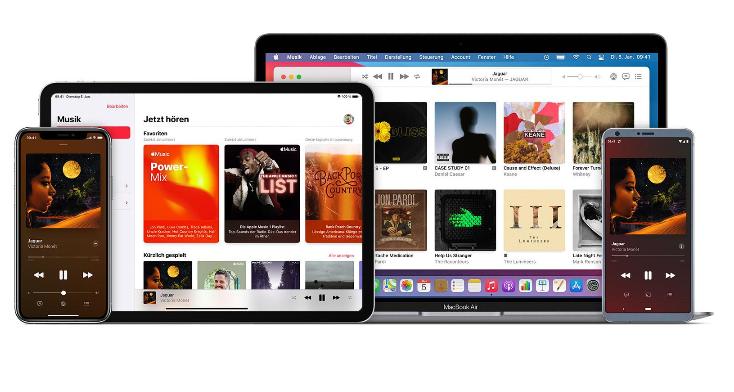
Windows Media Player è un lettore multimediale e un'applicazione di libreria multimediale per il sistema operativo Windows. Riproduce audio e video e visualizza le immagini su un PC. Il vantaggio è che può archiviare, riprodurre e organizzare i contenuti multimediali per dargli un tocco personale nella gestione della tua musica. Inoltre, può anche strappare CD audio e anche tutte le raccolte musicali. Quindi puoi aggiungere Apple Music a WMP? Passiamo alla parte successiva per esplorare la risposta.

Parte 2. Puoi riprodurre Apple Music su Windows Media Player?
I formati di file predefiniti su WMP sono Windows Media Video (WMV), Windows Media Audio (WMA) e Advanced Systems Format (ASF) e il proprio formato di playlist basato su XML chiamato Windows Playlist (WPL). Il giocatore è anche in grado di utilizzare un servizio di gestione dei diritti digitali sotto forma di Windows Media DRM. Il lettore include anche formati multimediali MP3.
Puoi aggiungere Apple Music a WMP? Qual è il formato musicale su Apple Music? La maggior parte dei servizi di streaming oggi vira verso l'AAC come formato audio preferito, come Apple Music. AAC sta per Advanced Audio Coding. Con perdita e compresso, ma generalmente suona meglio. Sebbene Apple abbia adottato AAC per la sua musica, i file AAC possono effettivamente essere riprodotti su molti dispositivi non Apple, inclusi telefoni con sistema operativo Android di Google, console di gioco e altri.
Quando aggiungi Apple Music a Windows Media Player, sperimenterai alcune sfide di compatibilità. Con questo in mente, è meglio riprodurre Apple Music su toolkit basati su Apple se desideri una riproduzione fluida dei contenuti multimediali. Se devi giocare su altri lettori multimediali come WMP, Plexe VLC Media è meglio convertire nei formati di file supportati. La domanda da un milione di dollari qui è: qual è il miglior convertitore tra le opzioni disponibili?
Parte 3. Come riprodurre Apple Music su Windows Media Player?
Tutti i brani nel catalogo di Apple Music sono protetti da DRM. Apple Music DRM limita il modo in cui puoi utilizzare i brani scaricati. Anche se li hai scaricati sul tuo computer o telefono, non puoi riprodurli con altri lettori musicali o trasferirli su altri dispositivi. I brani scaricati scompariranno dopo aver annullato l'abbonamento a Apple Music. Quindi è possibile aggiungere Apple Music a WMP in questo caso?
Con Convertitore musicale Apple AMusicSoft, il professionale Rimozione di Apple Music DRM software, puoi rimuovere facilmente DRM da Apple Music e convertire i brani M4P di Apple Music in MP3 senza DRM per riprodurli ovunque. Converte musica iTunes M4p, Apple Music e audiolibri, il toolkit non ha limiti sui convertitori audio. Alcuni dei formati includono MP3, WAV, AAC e FLAC tra gli altri. Quindi puoi impostare suonerie da Apple Music utilizzando questi brani di formato comune. Ecco alcune delle funzionalità aggiuntive fornite con questo toolkit
- Viene fornito con una semplice interfaccia con una funzionalità a tre clic per gestire il processo di conversione
- Trasferisce l'Apple Music convertito su WMP, iPod Shuffle, PS e Google Home, tra gli altri
- Converte Apple Music ad alta velocità di conversione che è a 16 X e tag ID
- Mantiene la qualità originale dei file musicali con rumore minimo e perdita di qualità
- Mantiene i tag ID dopo il processo di conversione
- Supporta la rimozione della protezione DRM (Digital Rights Management) da iTunes, Apple Music e file audio M4P
- Personalizza i formati di file di output con tutte le meta informazioni che includono titolo, album e artista, tra gli altri
- Supporta la conversione audio di massa che consente di risparmiare tempo ed è ideale per le operazioni di conversione commerciale
Con tutte le funzionalità avanzate, quanto è semplice trasferire brani su WMP utilizzando Apple Music Converter? Questa è un'opzione semplice che funziona solo con pochi clic. Ecco la semplice procedura.
- Scarica, installa ed esegui Apple Music Converter sul tuo dispositivo Mac.
- Configuralo e assicurati che tutti i sistemi funzionino quando si tratta del processo di installazione. Il toolkit rileverà automaticamente Apple Music grazie al supporto di scansione sull'interfaccia. Potrebbe volerci del tempo a seconda del numero di file musicali, quindi è necessario esercitare un certo livello di pazienza.

- Per aggiungere Apple Music a WMP, dopo la fine del processo di scansione, scegli i brani di Apple Music che desideri convertire in un formato di file supportato da WMP sull'interfaccia principale.

- Fare clic sul formato di output, un formato di file supportato da Windows Player, e scegliere i formati di file desiderati che includono il percorso di output quando si desidera un processo di conversione personalizzato e che include anche la cartella di output che sarà i nuovi formati di file audio

- Fai clic su "converti" per iniziare il processo di conversione nel formato di file di output desiderato e attendi di vedere i risultati sul portale principale, ovvero quando vedi lo stato convertito dei file audio.
Non è un processo semplice e interattivo ideale per tutti gli utenti indipendentemente dal livello di esperienza? Ora puoi trasferire brani su Windows e aggiungerli a WMP.
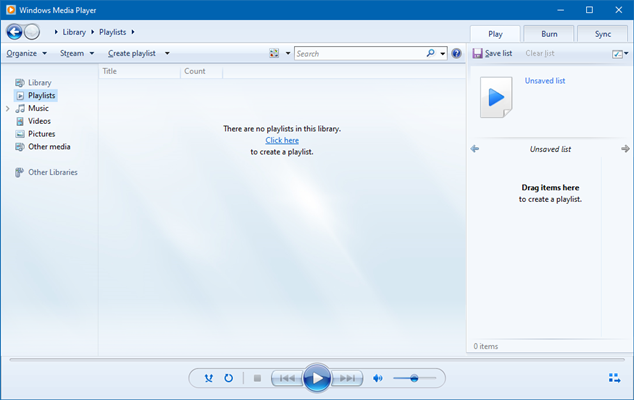
Conclusione
Hai tutto ciò che serve per aggiungere Apple Music a WMP? È evidente che a causa di problemi di incompatibilità, è necessario modificare i formati dei file audio in formati basati su WMP che torneranno utili per garantire che quest'ultimo non abbia problemi di buffering durante la riproduzione di Apple Music convertita.
Tuttavia, ci sono altri convertitori audio nel mercato digitale che devi provare, testare e dimostrare l'efficienza delle loro funzioni. Lo noterai ancora Convertitore musicale Apple AMusicSoft si distingue ancora come il migliore e il più affidabile di tutti, grazie alla semplicità del processo di conversione e alla capacità di ospitare diversi formati di file audio e video.
Persone anche leggere
- Guida semplice per risolvere il problema con l'album di condivisione familiare che non mostra
- Come impostare le suonerie su questo telefono (Android/iPhone)
- I migliori siti per scaricare musica di sottofondo per la presentazione
- Come mixare musica su iTunes: cose che le persone dovrebbero sapere
- Come aggiungere programmi TV su iTunes (guida rapida)
- Google Play Vs iTunes Store: quale è meglio?
- Come riprodurre Apple Music su Peloton: guide e procedure
- Come ascoltare facilmente i podcast di Apple Music su qualsiasi dispositivo
Robert Fabry è un blogger appassionato, un appassionato di tecnologia, e forse può contaminarvi condividendo qualche consiglio. Ha anche una passione per la musica e ha scritto per AMusicSoft su questi argomenti.